Cara Menghapus Malware di Android Secara Permanen
Mengenali Tanda-Tanda Malware di Android
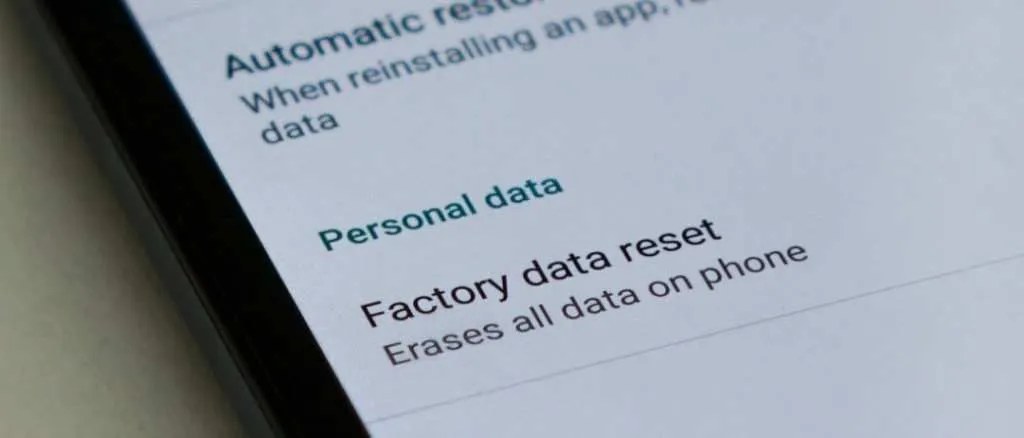
HP Android kamu lemot banget akhir-akhir ini? Atau tiba-tiba muncul notifikasi aneh yang nggak kamu kenal? Bisa jadi itu tanda-tanda malware menginfeksi perangkatmu! Meskipun Android punya sistem keamanan yang cukup kuat, tetap aja ada celah yang bisa dimanfaatkan oleh malware nakal. Yuk, kita cari tahu bagaimana mengenali tanda-tandanya agar kamu bisa segera bertindak!
Malware, atau malicious software, adalah program jahat yang dirancang untuk merusak, mengganggu, atau mencuri data dari perangkatmu. Berbagai jenis malware ada, dari yang cuma bikin HP lemot sampai yang bisa mencuri informasi pribadimu. Kenali tanda-tandanya agar kamu bisa melindungi diri dari ancaman ini.
Ciri-Ciri Umum Infeksi Malware
Beberapa gejala umum infeksi malware di Android mungkin nggak langsung kelihatan. Butuh kejelian untuk membedakannya dengan masalah perangkat biasa. Perhatikan beberapa hal berikut ini:
- HP tiba-tiba menjadi sangat lemot dan sering nge-lag, bahkan untuk aplikasi sederhana.
- Baterai boros banget, meskipun kamu nggak banyak pakai aplikasi.
- Muncul notifikasi aneh yang nggak kamu kenal, seringkali dengan bahasa asing.
- Data seluler atau WiFi kamu terpakai secara berlebihan, padahal kamu nggak melakukan apa-apa.
- Muncul aplikasi baru yang nggak kamu instal sendiri.
- HP sering restart sendiri tanpa sebab yang jelas.
- Performa HP menurun drastis, seperti saat membuka aplikasi atau browsing.
Contoh Aplikasi yang Sering Disusupi Malware
Waspadalah terhadap aplikasi yang diunduh dari sumber yang tidak terpercaya, seperti situs web atau toko aplikasi pihak ketiga yang tidak resmi. Aplikasi gratis yang menawarkan fitur premium secara berlebihan juga patut diwaspadai. Meskipun aplikasi populer di Google Play Store umumnya aman, tetap ada kemungkinan adanya malware yang lolos dari proses verifikasi. Perhatikan juga review dan rating aplikasi sebelum mengunduhnya.
Perbandingan Gejala Malware dan Masalah Perangkat Biasa
| Gejala | Malware | Masalah Perangkat Biasa | Cara Membedakan |
|---|---|---|---|
| HP Lemot | Ya, sering disertai gejala lain | Ya, mungkin karena RAM penuh atau aplikasi bermasalah | Perhatikan gejala lain seperti notifikasi aneh atau penggunaan data yang berlebihan. |
| Baterai Boros | Ya, karena malware berjalan di latar belakang | Ya, mungkin karena layar terlalu terang atau aplikasi yang menggunakan banyak daya | Periksa penggunaan baterai di pengaturan HP. Malware biasanya akan menunjukkan penggunaan daya yang tidak wajar dari aplikasi yang tidak dikenal. |
| Penggunaan Data Berlebihan | Ya, malware mungkin mengirim data ke server jahat | Ya, mungkin karena kamu menonton video streaming atau mengunduh file besar | Periksa penggunaan data di pengaturan HP. Malware biasanya akan menunjukkan penggunaan data yang signifikan tanpa aktivitas yang jelas dari pengguna. |
Dampak Malware terhadap Kinerja dan Keamanan Perangkat
Malware bisa berdampak serius terhadap HP Android kamu. Selain membuat HP lemot dan boros baterai, malware juga bisa mencuri data pribadimu, seperti password, nomor rekening, dan informasi lainnya. Beberapa malware bahkan bisa mengontrol HP kamu dari jarak jauh, memungkinkan pelaku kejahatan untuk melakukan berbagai hal yang merugikan.
Tampilan Visual yang Mencurigakan
Perhatikan layar HP kamu dengan saksama. Beberapa tanda visual yang mencurigakan mengindikasikan adanya malware, seperti munculnya ikon aplikasi baru yang tidak kamu kenal, notifikasi yang muncul secara tiba-tiba dan berulang dengan bahasa yang tidak kamu mengerti, atau perubahan pada pengaturan HP tanpa seizinmu. Bayangkan misalnya, tiba-tiba muncul ikon aplikasi aneh dengan logo yang tidak familiar, atau muncul notifikasi pop-up yang menawarkan hadiah atau unduhan aplikasi yang mencurigakan, serta penggunaan data yang melonjak drastis tanpa sebab yang jelas. Semua ini bisa menjadi indikasi adanya malware yang menginfeksi perangkatmu.
Langkah-Langkah Penghapusan Malware Secara Manual

Waduh, HP Android kamu kena malware? Tenang, nggak perlu panik! Meskipun terkesan rumit, menghapus malware secara manual sebenarnya bisa kamu lakukan sendiri. Dengan mengikuti langkah-langkah di bawah ini, kamu bisa membersihkan Android kesayanganmu dari ancaman jahat tersebut. Ingat, setiap langkah penting untuk memastikan malware terhapus secara permanen. Yuk, langsung kita mulai!
Menghentikan Proses Malware yang Sedang Berjalan
Langkah pertama adalah menghentikan aktivitas malware yang mungkin sedang berjalan di latar belakang. Malware aktif bisa menghambat proses penghapusan dan bahkan memperparah infeksi. Untuk itu, kamu perlu mengakses menu pengaturan perangkat dan mencari opsi “Penggunaan Baterai” atau yang serupa. Di sana, kamu akan melihat daftar aplikasi yang sedang berjalan dan berapa banyak baterai yang mereka konsumsi. Perhatikan aplikasi yang mencurigakan, misalnya aplikasi yang tiba-tiba muncul dan mengonsumsi baterai secara berlebihan. Jika menemukan aplikasi mencurigakan, paksa hentikan aplikasi tersebut. Biasanya ada opsi “Paksa berhenti” atau “Force Stop”. Setelah itu, segera lanjutkan ke langkah berikutnya untuk menonaktifkan izin aplikasi.
Menonaktifkan Izin Aplikasi yang Mencurigakan
Malware sering kali meminta izin akses yang berlebihan untuk menjalankan aksinya. Membatasi izin aplikasi mencurigakan adalah langkah penting untuk mencegah malware melakukan hal-hal yang tidak diinginkan. Caranya, buka menu “Pengaturan” > “Aplikasi” > pilih aplikasi mencurigakan > “Izin”. Di sana, kamu bisa menonaktifkan izin yang tidak perlu, seperti akses ke lokasi, kontak, penyimpanan, atau mikrofon. Perhatikan baik-baik setiap izin yang diberikan dan pastikan hanya izin yang benar-benar dibutuhkan yang diaktifkan. Jangan ragu untuk menonaktifkan semua izin jika kamu merasa aplikasi tersebut mencurigakan.
Menghapus Aplikasi yang Terinfeksi Malware
Setelah menghentikan proses dan membatasi izin, langkah selanjutnya adalah menghapus aplikasi yang terinfeksi. Buka menu “Pengaturan” > “Aplikasi” > cari dan pilih aplikasi yang terinfeksi malware. Tap tombol “Uninstall” atau “Hapus instalan” untuk menghapus aplikasi tersebut. Jika kamu mengalami kesulitan menghapusnya, coba restart perangkat dalam safe mode terlebih dahulu (langkah selanjutnya akan dijelaskan). Setelah penghapusan, segera lakukan pemindaian ulang menggunakan aplikasi antivirus.
Memformat Kartu SD
Malware juga bisa menginfeksi kartu SD. Memformat kartu SD adalah cara ampuh untuk menghilangkan malware yang mungkin bersembunyi di sana. Namun, ingatlah bahwa memformat kartu SD akan menghapus semua data di dalamnya. Jadi, pastikan kamu sudah melakukan backup data penting sebelum melakukan langkah ini. Untuk memformat kartu SD, buka menu “Pengaturan” > “Penyimpanan” > pilih kartu SD > “Format”. Ikuti petunjuk di layar untuk menyelesaikan proses pemformatan.
Restart Perangkat dalam Safe Mode
Restart dalam safe mode akan membatasi aktivitas aplikasi pihak ketiga, termasuk malware. Dengan demikian, kamu bisa lebih mudah menghapus aplikasi yang terinfeksi atau menjalankan aplikasi antivirus tanpa gangguan. Cara masuk ke safe mode berbeda-beda tergantung merk dan tipe HP Android. Biasanya, kamu perlu menekan dan menahan tombol power saat perangkat mati, lalu memilih opsi “Safe Mode” saat muncul di layar. Setelah selesai melakukan tindakan yang diperlukan, restart kembali perangkatmu secara normal.
Menggunakan Aplikasi Antivirus untuk Membersihkan Malware
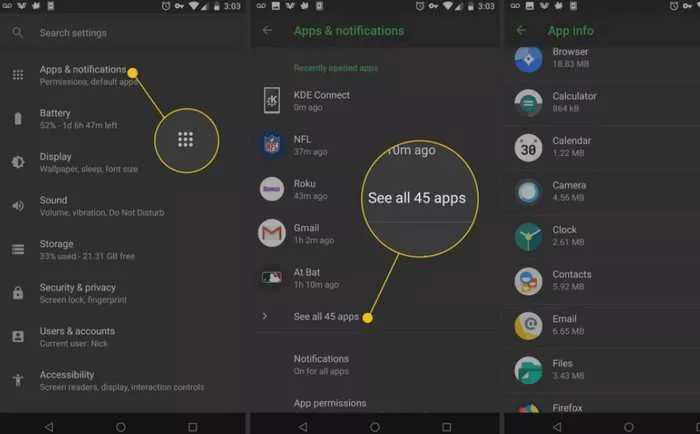
Nah, setelah mencoba beberapa cara manual, langkah selanjutnya yang lebih efektif untuk membersihkan malware membandel di Android kamu adalah dengan bantuan aplikasi antivirus. Aplikasi ini dirancang khusus untuk mendeteksi dan menghapus berbagai jenis ancaman, termasuk malware, virus, dan spyware. Pilihannya banyak, tapi jangan asal pilih ya! Pilih aplikasi yang terpercaya dan punya reputasi bagus untuk memastikan keamanan HP kesayanganmu.
Aplikasi Antivirus Android Terpercaya dan Fitur-fiturnya
Ada banyak aplikasi antivirus Android di luar sana, tapi beberapa di antaranya dikenal lebih handal dan efektif. Berikut ini beberapa pilihan aplikasi antivirus yang bisa kamu pertimbangkan, lengkap dengan perbandingan fitur-fiturnya. Perlu diingat, fitur dan performa aplikasi bisa berubah sewaktu-waktu, jadi selalu cek update terbaru ya!
| Aplikasi Antivirus | Fitur Utama | Perlindungan Real-time | Pemindaian Mendalam |
|---|---|---|---|
| Avast Mobile Security | Antivirus, Anti-theft, VPN, Pembersih sampah | Ada | Ada |
| AVG AntiVirus | Antivirus, Pemindai aplikasi, Anti-theft, VPN | Ada | Ada |
| Bitdefender Mobile Security | Antivirus, Anti-phishing, Pengelola kata sandi, Optimasi baterai | Ada | Ada |
| Kaspersky Mobile Antivirus | Antivirus, Anti-phishing, Kontrol orang tua, Penyimpanan aman | Ada | Ada |
Cara Menginstal dan Menjalankan Pemindaian Antivirus
Menggunakan aplikasi antivirus sebenarnya gampang banget, kok! Berikut langkah-langkahnya:
- Buka Google Play Store dan cari aplikasi antivirus pilihanmu.
- Instal aplikasi tersebut dan berikan izin akses yang diperlukan.
- Buka aplikasi antivirus dan cari opsi “Pemindaian” atau “Scan”.
- Pilih jenis pemindaian yang diinginkan (misalnya, pemindaian cepat atau pemindaian penuh).
- Tunggu hingga proses pemindaian selesai. Lama proses pemindaian tergantung pada ukuran penyimpanan dan jumlah file di HP kamu.
Menghapus Malware yang Terdeteksi
Setelah pemindaian selesai, aplikasi antivirus akan menampilkan daftar malware atau ancaman yang terdeteksi. Berikut langkah-langkah untuk menghapusnya:
- Tinjau daftar ancaman yang ditemukan. Pastikan kamu mengerti apa saja yang terdeteksi.
- Pilih opsi “Hapus” atau “Remove” untuk setiap malware yang terdeteksi.
- Ikuti instruksi di layar untuk menyelesaikan proses penghapusan. Beberapa aplikasi mungkin meminta restart perangkat.
- Setelah penghapusan selesai, lakukan pemindaian ulang untuk memastikan tidak ada malware yang tersisa.
Contoh Layar Aplikasi Antivirus
Bayangkan layar aplikasi antivirusmu menampilkan hasil pemindaian. Tertera daftar file yang terinfeksi, misalnya “Trojan.AndroidOS.Agent.a” dan “Android.SmsSpy.a”. Di samping setiap nama malware, terdapat tombol “Hapus” atau “Remove”. Setelah kamu menekan tombol tersebut, akan muncul konfirmasi penghapusan dan proses penghapusan akan dimulai. Setelah selesai, biasanya akan ada pesan konfirmasi bahwa malware telah dihapus dan perangkat aman.
Pencegahan Infeksi Malware di Android

Nah, Sobat Andromax! Setelah berhasil membersihkan Androidmu dari malware, langkah selanjutnya adalah mencegah serangan serupa di masa depan. Bayangkan deh, repotnya harus bolak-balik bersihin HP dari virus. Mendingan kita cegah sejak awal, kan? Berikut beberapa tips ampuh yang bisa kamu terapkan untuk menjaga keamanan perangkat kesayanganmu.
Unduh Aplikasi dari Sumber Terpercaya
Google Play Store adalah sahabat terbaikmu dalam hal mengunduh aplikasi. Kenapa? Karena Google punya sistem keamanan yang ketat untuk menyaring aplikasi-aplikasi berbahaya sebelum masuk ke Play Store. Mengunduh aplikasi dari luar Play Store, misalnya dari situs web tidak resmi atau sumber lain yang mencurigakan, berisiko tinggi terinfeksi malware. Jangan sampai deh, gara-gara aplikasi gratisan, HP kamu malah jadi sasaran empuk para peretas.
Praktik Keamanan Terbaik untuk Perangkat Android
Selain dari mana kamu download aplikasinya, ada beberapa kebiasaan baik yang bisa kamu terapkan untuk meningkatkan keamanan Android. Ini seperti memasang tameng anti-malware di HP kamu, lho!
- Selalu aktifkan fitur keamanan bawaan Android, seperti Google Play Protect. Fitur ini akan secara otomatis memindai aplikasi yang sudah terpasang dan mendeteksi potensi malware.
- Jangan mudah tergiur dengan aplikasi yang menjanjikan sesuatu yang terlalu bagus untuk menjadi kenyataan (too good to be true). Aplikasi semacam ini seringkali merupakan jebakan batman yang membawa malware.
- Perhatikan izin aplikasi. Sebelum menginstal, cek izin akses yang diminta oleh aplikasi. Jika ada izin yang mencurigakan atau tidak relevan dengan fungsi aplikasi, lebih baik urungkan niat untuk menginstalnya.
- Gunakan antivirus mobile. Meskipun Play Protect sudah cukup handal, antivirus tambahan bisa memberikan lapisan keamanan ekstra.
- Buat password yang kuat dan unik untuk akun Google dan aplikasi penting lainnya. Jangan pakai password yang mudah ditebak, ya!
Bahaya Mengklik Tautan dan Lampiran yang Mencurigakan
Jangan pernah mengklik tautan atau membuka lampiran email dari pengirim yang tidak dikenal. Ini adalah cara paling umum malware masuk ke perangkat Android. Hati-hati, ya! Satu klik saja bisa berakibat fatal.
Pembaruan Sistem Operasi dan Aplikasi
Update sistem operasi dan aplikasi secara berkala sangat penting untuk keamanan Androidmu. Pembaruan ini seringkali berisi patch keamanan yang menutup celah keamanan yang bisa dimanfaatkan oleh malware. Jadi, jangan malas-malas untuk update, ya!
- Pastikan pengaturan otomatis update diaktifkan di Play Store.
- Periksa secara berkala apakah ada pembaruan sistem operasi Android yang tersedia.
- Biasakan untuk mengupdate aplikasi secara rutin, minimal satu minggu sekali.
Pemulihan Data Setelah Penghapusan Malware

Nah, setelah berhasil mengusir malware jahat dari Android kesayangan, ada satu hal penting yang mungkin terlupakan: data! Proses pembersihan malware, terutama yang agresif, berpotensi menyebabkan hilangnya beberapa file atau data penting. Tenang, bukan berarti semua data bakal hilang selamanya. Kita akan bahas bagaimana meminimalisir risiko dan memulihkan data jika memang terjadi hal yang tidak diinginkan.
Kemungkinan Kehilangan Data Setelah Pembersihan Malware
Aplikasi antivirus yang agresif dalam membersihkan malware kadang ‘menyeret’ data lain yang dianggap mencurigakan. Bisa jadi foto-foto liburanmu, dokumen penting, atau bahkan kontak-kontak berharga ikut terhapus. Selain itu, proses factory reset yang mungkin dilakukan sebagai langkah terakhir pembersihan juga akan menghapus semua data di perangkatmu. Oleh karena itu, pencegahan jauh lebih baik daripada pengobatan!
Tips Backup Data Secara Berkala
Mencegah lebih baik daripada mengobati, kan? Backup data secara berkala adalah kunci utama untuk melindungi diri dari kehilangan data yang tak terduga. Berikut beberapa tipsnya:
- Gunakan layanan cloud storage seperti Google Drive, Dropbox, atau OneDrive untuk menyimpan foto, video, dan dokumen penting secara otomatis.
- Manfaatkan fitur backup bawaan Android untuk menyimpan kontak, pesan SMS, dan pengaturan perangkat.
- Buat backup manual secara berkala ke komputer atau external hard drive. Jangan lupa untuk menyimpan backup ini di tempat yang aman dan terpisah dari perangkat Android-mu.
- Pertimbangkan untuk menggunakan aplikasi backup pihak ketiga yang menawarkan fitur-fitur tambahan, seperti penjadwalan backup otomatis dan enkripsi data.
Metode Pemulihan Data yang Hilang
Meskipun sudah melakukan backup, terkadang masih ada data yang terlewat atau backup yang rusak. Untungnya, ada beberapa metode yang bisa dicoba untuk memulihkan data yang hilang:
- Gunakan aplikasi pemulihan data Android. Banyak aplikasi di Google Play Store yang menawarkan fitur pemulihan data, meskipun keberhasilannya tergantung pada seberapa parah kerusakan data.
- Hubungi layanan pemulihan data profesional. Jika data yang hilang sangat penting dan kamu kesulitan memulihkannya sendiri, pertimbangkan untuk menggunakan jasa profesional yang memiliki peralatan dan keahlian khusus.
- Cek riwayat backup di layanan cloud storage atau komputer. Mungkin saja ada backup yang lebih lama yang masih menyimpan data yang hilang.
Penting! Selalu lakukan backup data sebelum melakukan tindakan yang berisiko, seperti menginstal aplikasi dari sumber yang tidak terpercaya atau melakukan rooting pada perangkat. Kehilangan data bisa sangat menyakitkan, jadi pencegahan jauh lebih baik daripada penyesalan.
Langkah Mengembalikan Data dari Backup
Mengembalikan data dari backup relatif mudah, tergantung metode backup yang kamu gunakan. Secara umum, kamu perlu mengakses layanan cloud storage atau komputer tempat kamu menyimpan backup, lalu ikuti petunjuk yang diberikan untuk mengembalikan data ke perangkat Android-mu. Biasanya, proses ini melibatkan pemilihan file atau folder yang ingin dipulihkan dan menentukan lokasi penyimpanan di perangkat Android.
Akhir Kata

Menghapus malware di Android memang perlu ketelitian dan langkah yang tepat. Dengan mengikuti panduan di atas, kamu dapat mempertahankan keamanan dan performa perangkat Androidmu. Ingat, pencegahan tetap menjadi kunci utama. Selalu unduh aplikasi dari sumber terpercaya, perbarui sistem operasi secara berkala, dan waspadai tautan atau lampiran email yang mencurigakan. Dengan begitu, Android kesayanganmu akan tetap aman dan terbebas dari ancaman malware!


What's Your Reaction?
-
0
 Like
Like -
0
 Dislike
Dislike -
0
 Funny
Funny -
0
 Angry
Angry -
0
 Sad
Sad -
0
 Wow
Wow








